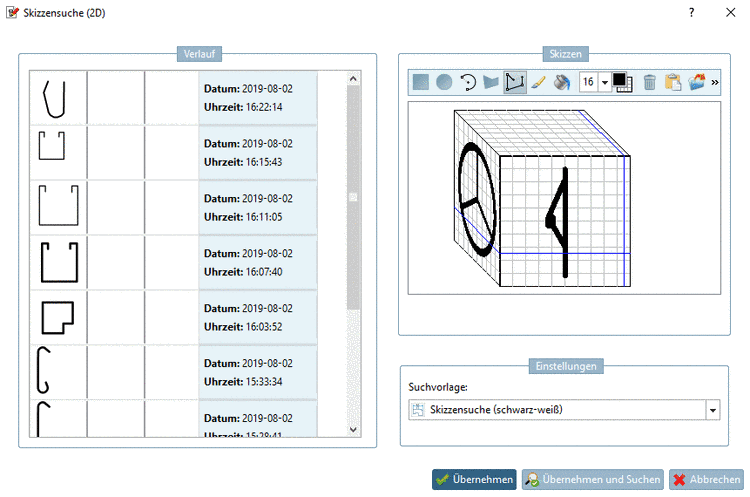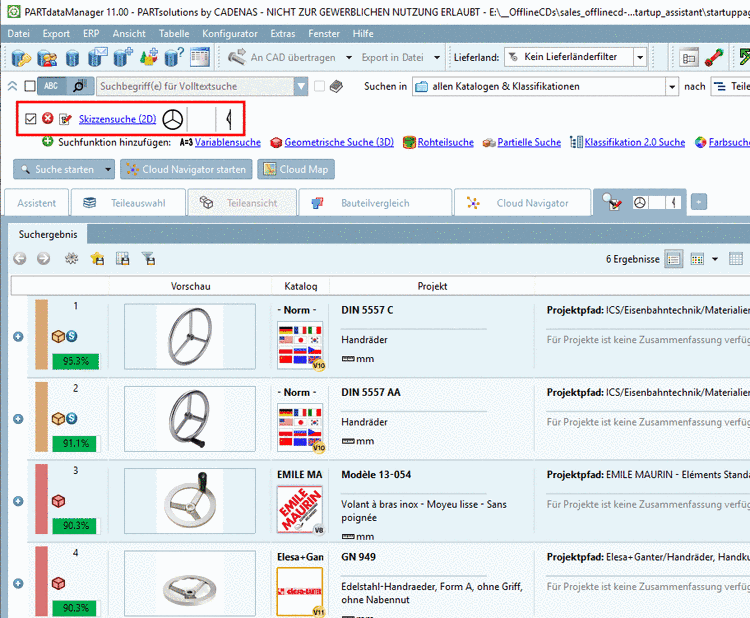Manual
Login
Our 3D CAD supplier models have been moved to 3Dfindit.com, the new visual search engine for 3D CAD, CAE & BIM models.
You can log in there with your existing account of this site.
The content remains free of charge.

Top Links
Manual
Das Erstellen von Skizzen ist einfach und geht schnell.
Die Skizzensuche (2D) bietet sich an, wenn kein Referenzteil für eine Geometrische Suche (3D) zur Verfügung steht. In einem zweiten Schritt wird dann evtl. mit Geometrische Suche (3D) weitergesucht.
Alle Suchmethoden können miteinander kombiniert werden, nur Skizzensuche (2D) und Geometrische Suche (3D) schließen sich gegenseitig aus.
Die Skizzensuche (2D) eignet sich hervorragend, wenn ein spezielles Charakteristikum vorliegt, welches im Idealfall mit nur einer einzigen einfachen Skizze erfasst werden kann.
![[Hinweis]](/community/externals/manuals/%24%7Bb2b:MANUALPATH/images/note.png) |
Hinweis |
|---|---|
Das Größenverhältnis zwischen Skizzen spielt eine Rolle, nicht aber die absolute Größe. Das Fadenkreuz erleichtert Ihnen die Größenabstimmung zwischen den Skizzen. | |
-
Klicken Sie im aufgeklappten Menü der erweiterten Suchmethoden auf Skizzensuche (2D).
-
Zeichnen Sie ein bis drei Ansichten des gesuchten Teils.
Klicken Sie auf eine Würfelseite, um diese zur Bearbeitung in den Vordergrund zu schwenken.
-
Schließt das Dialogfenster und startet die Skizzensuche (2D).
-> Die Auswahl wird im Dialogbereich der Suchmethoden angezeigt.
In den folgenden Abschnitten finden Sie zunächst ein Beispiel, dann eine Beschreibung zu verschiedenen Vorgehensweisen, die Beschreibung des Einstellungsdialoges und eine detaillierte Beschreibung der Malwerkzeuge.